Tutorial de configuração gEstacionamento mobile versão OffLine (Local)
Migração de sistema para outro computador
Primeiramente antes de executar este procedimento destacamos que a responsabilidade e completamente do usuário que esta realizando. Por isso pedimos que em caso de dúvidas contrate um técnico. Tentar economizar em chamar um profissional pode resultar em caso de imperícia na perda de licença e dados, então pedimos que releia sobre a garantia clicando aqui, garantia esta citada através de avisos na compra, e no envio da licença, e também na tela de registro de seu produto.
Primeiro passo – Etapa 1
Você precisa fazer um backup no computador atual, ou seja fazer um backup no computador onde o sistema esta funcionando. Caso você não tenha um backup, você deixou de cumprir a politica de uso/garantia citada no inicio deste tutorial.
Para realizar o backup veja a imagem abaixo.

Recomendamos que se faça o backup em pendrive.
Caso ache melhor você pode ver como fazer o backup através de video no youtube neste link – https://www.youtube.com/watch?v=n1foa9giCAU&feature=emb_title
Segundo passo – Etapa 2
Fazer o download da versão demonstração e instalar no computador novo, ATENÇÃO: Deve ser instalado no computador novo, computador virgem, onde o sistema não esta instalado.
Caso você vá formatar o computador e não trocar de micro, o processo e o mesmo, basta baixar a versão demonstração após a formatação do computador e após ter realizado a etapa 1.
Download do GIgrejaneste link – http://perfilsistemas.com.br/gigreja/
Download do GEtsacionamento neste link – http://perfilsistemas.com.br/gestacionamento/
Terceiro passo – Etapa 3
Após instalado o demo, se você abrir o sistema vai observar que ele esta completamente vazio, isto e normal. Afinal você baixou um demo em um computador virgem neste ponto e como se você fosse qualquer usuário baixando um demo em nosso site.
Você vai abrir o mesmo aplicativo GBackup no desktop conforme imagem abaixo. Desta vez usando a opção Restaurar backup.
atenção: de forma alguma você pode instalar a versão demonstração no computador onde o sistema esta funcionando. se fizer isto, você vai limpar tudo, trocando um sistema vazio baixado no site por seu sistema com dados. esta ação perde licença e dados de forma irreversível.
Atualização GEstacionamento 2020
Pacote de atualizações GEstacionamento 2020
- Configuração de conta SMTP para envio de email através do sistema.
Como este recurso será possível enviar para o proprietário um pequeno resumo do faramento do dia, semana, mês por forma de pagamento - Relatório por forma de pagamento (Dinheiro, Credito, Debito)
- Melhoria no cadastro de convênio
Agora você pode criar uma tabela de valor gasto, onde o você pode oferecer um determinado tempo de desconto por determinado valor gasto. Ou você tem a opção de liberar desconto em tempo. Além de desconto fixo em caso de ter um evento cujo valor vai ser fixo. Ou desconto em valor por porcentagem. - Melhoria no módulo do lava Jato, totalmente remodelado.
- Envio de recibo de mensalidade para ao cliente por email.
- Relatório de desconto por convênios
- Uma correção importante no controle de pagamento em diária, antes o sistema cobrava a diária por dia fixo, exemplo 3 dias. Agora o sistema vai cobrar por 3 dias + horas excedente buscando o valor da tabela de preço configurada para avulso. Então digamos que antes o valor da diária fosse R$ 30,00 reais e o veiculo ficou 1 dia + 2 horas, o sistema cobrava apenas os R$ 30,00 reais, agora o sistema vai cobrar R$ 30,00 referente a diária + 2 horas excedente.
- Correção de vários bugs, e manutenção preventiva
Além de ser uma atualização critica para 2020, aqueles usuários que evitarem esta atualização pode ficar desacompanhados de novos suportes caso Microsoft venha lançar novo sistema operacional. Conforme nossa politica esta atualização tem o custo R$ 30,00 reais, pagamento único. Esta vai ser a unica atualização paga por fora nos próximos 2 anos. Outra observação, infelizmente esta atualização requer que a gente faça um acesso remoto em seu computador para realizar o procedimento de atualização. Portanto o valor de R$ 30,00 reais e devido a necessidade de nossa intervenção para atualização.
Realize o pagamento com seu email de licença, e nos escreva no WhatsAPP (31) 98856-1070 e agende um dia e horário conosco para realização da atualização.
Para comprar a atualização clique aqui…
938-Rejeicao: Nao informada vBCSTRet, pST, vICMSSubstituto e vICMSSTRet
Ola
Lembrando que esta nova rejeição faz parte da nova técnica da receita federal pra Maio de 2019.
Você deve acessar o Menu-> Principal – Utilitários -> Configurações
Ir até a ABA (Outras configurações) e modificar a opção Forçar gerar Tags
Veja imagem abaixo – Mude pra opção Sempre – Provavelmente em suas configurações vai estar configurador a opção Nunca. Portanto mude para opção Sempre
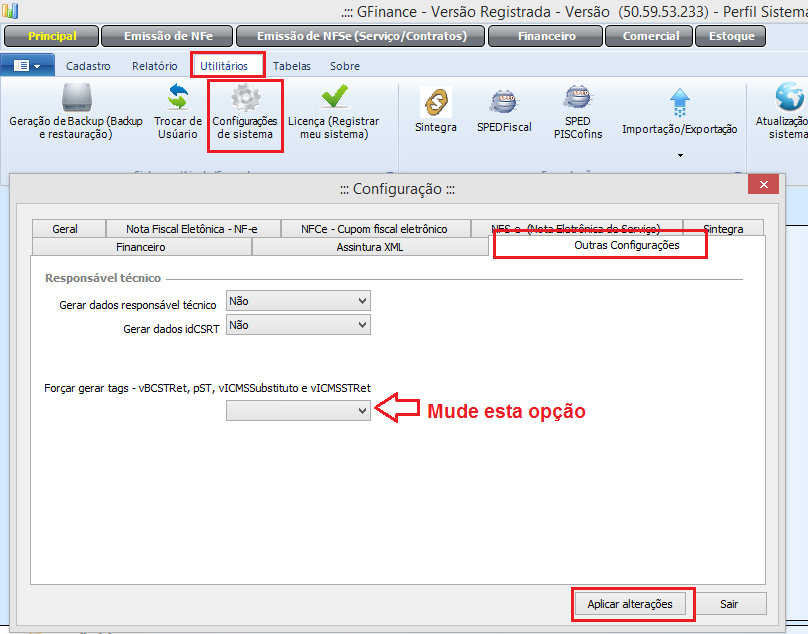
Cálculo de Aproveitamento de Crédito de ICMS (pCredSN e vCredICMSSN)
A alíquota pCredSN para o cálculo é informada pelo Escritório de Contabilidade, pois ela é calculada conforme o faturamento dos últimos 12 meses e pode variar de UF para UF. Sendo assim, eles informam a alíquota que deve ser aplicada durante o mês. A configuração da alíquota deve ser feita no dia 01 e permanece até o último dia de cada mês.
Como exemplo, digamos que você venda um item no valor de R$ 250,00 e a alíquota (pCredSN) seja 1,90% (simbólico).
Esta informação consta apenas no XML não fica visível no DanFe

Sobre decreto em Minas Gerais (Mas lembrando que esta regra e nacional).
Orig – Origem da mercadoria
Informar origem da mercadoria.
0 Nacional;
1 Estrangeira Importação direta;
2 Estrangeira Adquirida no mercado interno.
indFinal = Operação com Consumidor Final
- A tag IndFinal deverá ser preenchida com “0 – Normal” quando a operação não for realizada com consumidor final.
- A tag IndFinal deverá ser preenchida com “1 – Consumidor Final” quando a operação for realizada com consumidor final.
finNFe – Finalidade de emissão da NF-e
Na NF-e existe o campo finNFe – Finalidade de Emissão da NF-e. Esse campo pode ser preenchido com os seguintes valores:
1 = NF-e normal.
2 = NF-e complementar.
3 = NF-e de ajuste.
4 = Devolução de mercadoria.
PIS e COFINS e a recuperação de créditos
Somos especialistas em com recuperação créditos tributários. Existe hoje uma normativa no governo que permiti empresas do setor de auto peças entre outros seguimentos a recuperar parte do valor pagos em impostos. Como atualmente somente com planejamento tributário.Nós trabalhamos no exito, portanto não cobramos nenhum valor para analise, apenas cobramos o comissão no exito, e a receita federal credita na conta bancária de sua empresa entre 20 a 60 dias a vista.
Mais informações favor nos chamar no telefone/whatsapp(31) 98856-1070 – Falar com Julio
Código de Segurança do Contribuinte (CSC) – Token NFC-e
Emissor de NFCe (Cupom fiscal eletrônico) – Conheça o gPDV
O que é o código token utilizado no projeto NFC-e?
O código token é um código de segurança alfanumérico (uma senha), de conhecimento exclusivo do contribuinte e da Sefaz, usado para garantir a autoria e a autenticidade do DANFE NFC-e.
Como posso obter o código token?O código token deverá ser obtido por meio do atendimento online, disponível no sítio da Sefaz de cada Estado.
Qual a finalidade do código token?
Para o consumidor, possibilita que este verifique a validade da NFC-e por meio da leitura do QR Code impresso no DANFE NFC-e. Para empresa, representa a garantia de que seu DANFE NFC-e não será falsificado por terceiros.
Como devo utilizar o código token?
Quando o contribuinte for efetuar as configurações e os cadastros no programa emissor, deverá cadastrar o código token e seu identificador (ID) correspondente, conforme os campos disponíveis no emissor.
O que ocorre se eu não configurar o código token no emissor de NFC-e?
A não configuração do código token no emissor não impedirá a emissão da NFC-e, porém não permitirá ao consumidor confirmar a autenticidade da NFC-e por meio da leitura do QR Code impresso no DANFE-NFC-e
Posso solicitar quantos tokens?
Não há um limite máximo de solicitações, porém uma mesma empresa somente poderá utilizar dois tokens ativos simultaneamente.
Tenho que solicitar um token para cada estabelecimento?
Os tokens solicitados serão válidos para todos estabelecimentos do contribuinte dentro do estado.
Posso alterar meu token?
Sim. A qualquer momento a empresa poderá revogar um ativo e solicitar um novo token.
Existe algum ambiente de homologação ?
Sim, cada Sefaz Estadual deverá disponibilizar um site para para homologação, onde também será possível, gerar o que seria um código Token (CSC).
Acre (AC)
Efetue o credenciamento presencial, logo depois, acesse o site da Sefaz AC, faça o login com a senha credenciada e emita o CSC.
Alagoas (AL)
Efetue o credenciamento, clique aqui para saber como, logo depois o CSC deve ser solicitado presencialmente na diretoria de cadastro.
Amapá (AP)
Solicite o credenciamento através do SATE, mediante o login e senha do posto fiscal e após a liberação do credenciamento, basta solicitar o CSC no menu ‘Gerar CSC’.
Amazonas (AM)
A Sefaz AM dispensou o credenciamento para a emissão da NFCe, tornando a emissão do código CSC mais simples.
Entre no site, acesse DT-e, clique em ‘ver todos’ e encontre os links para emissão do CSC em ambiente de homologação ou ambiente de produção.
Em caso de dúvidas, verifique o manual de utilização do CSC disponibilizado pela Sefaz AM.
Bahia (BA)
A Sefaz BA não exige o credenciamento prévio para gerar o CSC, basta acessar esse link e selecionar a opção ‘Solicitar/inutilizar CSC’.
Ceará (CE)
No Ceará, a emissão de NFCe não foi disponibilizada, há apenas a emissão do documento CFe – MFe.
Porém, quando há problemas com a emissão do MFe, a Sefaz libera a emissão da NFCe temporariamente.
Distrito Federal (DF)
Efetue o credenciamento nesse link e siga o passo a passo descrito nele.
Espírito Santo (ES)
Basta acessar esse link para fazer o credenciamento e gerar o CSC, seja de homologação ou de produção.
Goiás (GO)
Acesse esse link, clique em ‘Credenciamento NFe’, logo, seu certificado digital será identificado e seguirá com o procedimento.
Após isso, emita o CSC nesse link e escolha homologação ou produção.
Maranhão (MA)
O credenciamento e o CSC devem ser efetuados por meio da SefazNet.
O contribuinte deve informar a Inscrição Estadual que quer cadastrar e será credenciado automaticamente.
Mato Grosso (MT)
A Sefaz MT não exige o credenciamento prévio para a emissão da NFCe, basta acessar esse link para o CSC em homologação.
E para o ambiente de produção, siga esse passo a passo que a Sefaz MT disponibiliza.
Mato Grosso do Sul (MS)
Efetue o credenciamento para a emissão da NFCe nesse link e gere o CSC nesse link.
Minas Gerais (MG)
A NFCe ainda está em fase de implantação no estado de Minas Gerais, acesse …
Pará (PA)
Siga o passo a passo desse manual e gere o CSC no site da Sefaz PA.
Paraíba (PB)
Efetue o credenciamento nesse link e gere o CSC aqui.
O acesso pode ser feito por meio de login e senha ou por certificado digital.
Paraná (PR)
Para gerar o CSC, acesse o Portal da Receita do Paraná e siga esses passos: Serviço – Menu DFe – NFCe – CSC – Controle.
Pernambuco (PE)
Siga o passo a passo desse manual e gere o CSC no site da Sefaz PE.
Piauí (PI)
Segundo a Portaria GSF Nº 606 /2015, é necessário fazer uma manifestação de interesse formalizada exclusivamente através do e-mail: nfce@sefaz.pi.gov.br
Rio de Janeiro (RJ)
Acesse o Portal NFCe e selecione a opção ‘Geração e manutenção de CSC’.
Para realizar o procedimento com segurança, siga as instruções do manualdisponibilizado pela Sefaz RJ.
Rio Grande do Norte (RN)
Obtenha o credenciamento junto à Secretaria de Tributação do RN, assim, será concedida a autorização para emitir NFCe às empresas que participam do Projeto-piloto no Estado.
Verifique mais sobre aqui.
Rio Grande do Sul (RS)
Siga os passos a seguir:
– Acesse o site da SEFAZ-RS;
– Clique em ‘Manutenção de CSC’ e faça o login;
– Clique em ‘Meus Serviços’;
– Acesse o menu “Nota Fiscal de Consumidor Eletrônico”, logo, clique em ‘Manutenção de CSC’.
Rondônia (RO)
Acesse este link e faça login para gerar o CSC.
Roraima (RR)
Obtenha o CSC no menu LOGIN do Portal Estadual da NFCe.
São Paulo (SP)
Faça o credenciamento nesse site, e logo, no mesmo link, acesse o menu ‘Gerenciar Cód. Segurança’.
Será possível a emissão do CSC em ambiente de homologação ou de produção.
Mas atente-se que, no ambiente de produção, pode ser emitido somente após a ativação e vinculação do equipamento SAT.
Santa Catarina (SC)
Em Santa Catarina o documento disponível é o PAF ECF, entenda sobre ele neste artigo.
Sergipe (SE)
Siga os passos a seguir:
– Ambiente de Homologação: O CSC pode ser gerado pelo contribuinte no Portal da NFCe.
– Ambiente de Produção: O CSC pode ser gerado pelo contribuinte no portal da SEFAZ, utilizando o menu da NFCe, disponível na ferramenta e com o uso do Certificado Digital da empresa.
Tocantins (TO)
Acesse esse link e faça login com a senha gerada no posto fiscal.
Obs: O login e a senha do posto fiscal é obtido pelo contador.

